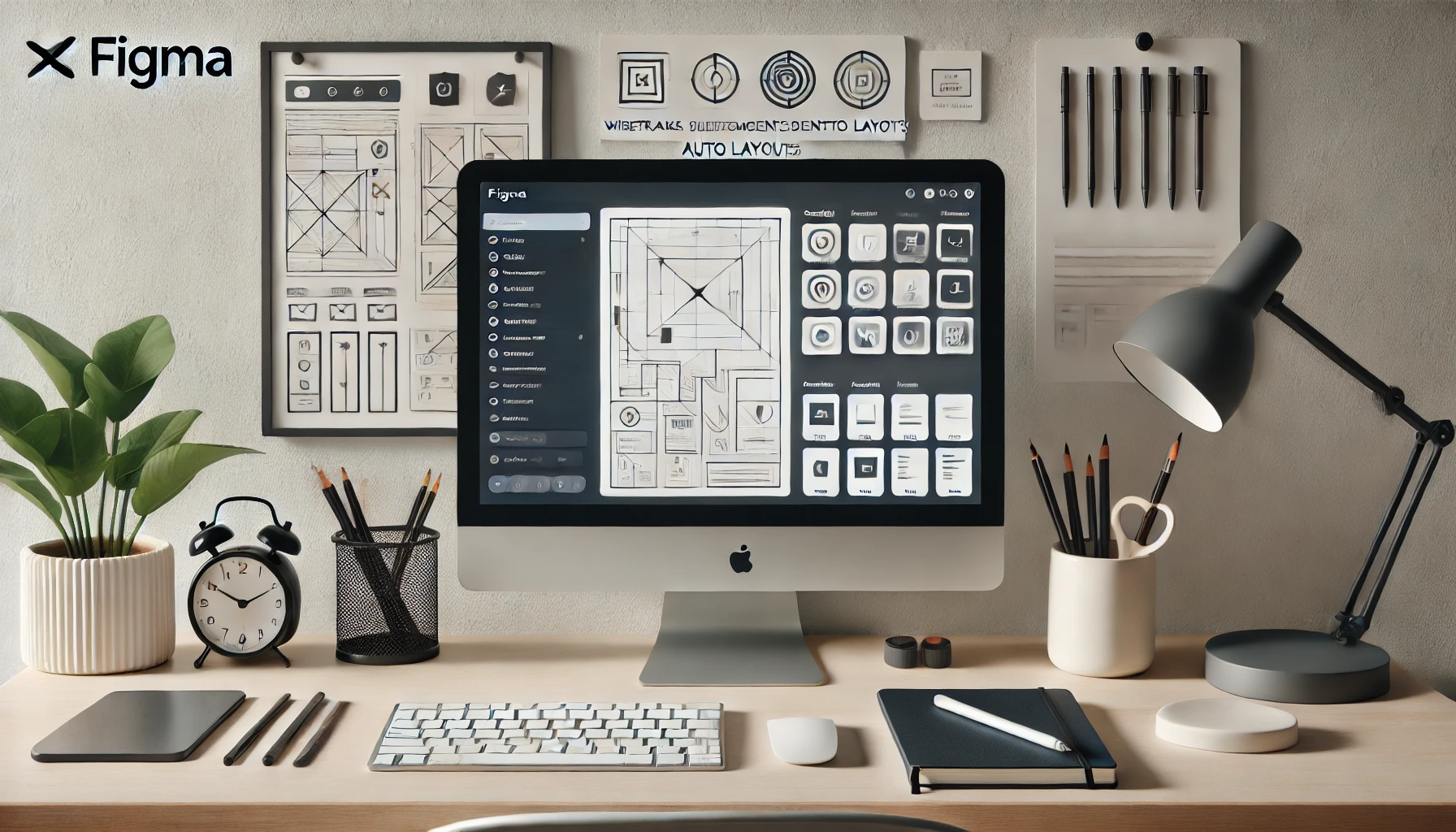
피그마(Figma)는 최근 가장 주목받는 클라우드 기반의 UI/UX 디자인 툴입니다. 설치가 필요 없고, 실시간 협업이 가능하며 다양한 플랫폼에서 접근할 수 있다는 장점 덕분에 많은 디자이너들이 활용하고 있습니다. 이번 글에서는 피그마의 기본 사용법과 함께 보다 효율적인 디자인 작업을 위한 실용 팁을 알아보겠습니다.
1. 피그마란 무엇인가?
피그마는 웹 브라우저 기반의 벡터 그래픽 및 UI/UX 디자인 툴입니다. 앱·웹사이트 프로토타이핑과 디자인 협업을 중심으로, 최근 급격히 인기를 얻고 있습니다.
- 클라우드 기반으로 설치 없이 웹에서 실시간 협업 가능
- 팀원들과 실시간으로 디자인을 공유하고 코멘트 작성 가능
- 강력한 프로토타이핑 기능을 제공하여 사용자 경험 테스트 가능
2. 피그마 주요 기능 알아보기
(1) 프레임(Frame) 설정하기
- 프레임은 작업 캔버스를 의미하며, 웹·모바일 등 다양한 화면 사이즈 템플릿을 제공합니다.
- 원하는 화면 사이즈를 선택하여 디자인을 시작하면 빠르게 작업할 수 있습니다.
(2) 벡터 도형 및 아이콘 생성하기
- 직사각형, 원형, 라인 등 도형 툴을 활용하여 간편히 벡터 그래픽을 제작할 수 있습니다.
- 벡터 방식이기 때문에 확대 및 축소 시에도 이미지 품질이 저하되지 않습니다.
(3) 오토 레이아웃(Auto Layout) 사용하기
- 자동으로 요소 간 간격과 정렬을 유지하는 기능입니다.
- 버튼, 메뉴, 카드 디자인 등 반복적인 UI 구성 요소 제작에 특히 유용합니다.
(4) 컴포넌트(Component)와 인스턴스(Instance)
- 자주 사용하는 요소(버튼, 헤더 등)를 컴포넌트(Component)로 저장하고 반복적으로 재사용할 수 있습니다.
- 한번 제작한 요소를 수정하면 연결된 모든 컴포넌트가 자동으로 업데이트됩니다.
(4) 프로토타이핑(Prototyping)
- 피그마의 프로토타입 기능으로 버튼 클릭, 페이지 전환, 팝업 등 실제 웹·앱 동작 흐름을 미리 구현할 수 있습니다.
- 제작한 프로토타입을 공유해 사용자나 팀원으로부터 빠르게 피드백을 받을 수 있습니다.
3. 작업 효율을 높이는 실전 디자인 팁
(1) 단축키 적극 활용하기
- 피그마는 다양한 단축키를 제공합니다.
- 예: 프레임 생성(F), 사각형 도형(R), 원형 도형(O), 텍스트 입력(T), 선택 툴(V)
- 자주 사용하는 기능의 단축키를 외우면 작업 시간이 획기적으로 단축됩니다.
(2) 컴포넌트(Component)와 스타일(Style) 활용하기
- 자주 사용하는 요소(버튼, 아이콘, 색상)는 반드시 **컴포넌트(Component)**로 제작해 재사용성을 높이세요.
- 디자인의 일관성을 유지하고 관리 효율을 높이는 데 큰 도움이 됩니다.
(3) 페이지(Page)로 프로젝트 구조화하기
- 하나의 피그마 파일에서 페이지를 나누어 관리하면 더 체계적입니다.
- 예를 들어 “홈페이지”, “상세 페이지”, “프로토타입” 등으로 나눠 관리하면 쉽게 원하는 부분을 찾을 수 있습니다.
(4) 실시간 협업 기능 활용하기
- 피그마는 팀원이 동시에 작업 가능한 협업 환경을 제공합니다.
- 협업 시 댓글(Comment) 기능을 적극 활용해 즉각적인 피드백을 주고받으면 효율성이 올라갑니다.
3. 디자인 작업 효율성을 높이는 실전 팁
(1) 텍스트 스타일 관리
- 자주 쓰는 폰트 스타일을 미리 정의하여 쉽게 불러올 수 있게 하세요.
- 스타일을 변경할 경우 연결된 모든 텍스트가 한 번에 업데이트됩니다.
(2) 컬러 스타일 설정
- 메인, 서브 컬러 등을 미리 정리하여 재사용 가능한 색상 팔레트를 구축하세요.
- 스타일 지정이 미리 되어 있으면 전체 디자인 톤을 쉽게 변경할 수 있습니다.
(3) 플러그인(Plugin) 활용하기
- 피그마에는 수많은 무료 플러그인이 존재합니다.
- 아이콘·이미지 자동 배치, 색상 추출, 디자인 시스템 자동화 등 플러그인을 통해 작업 시간을 크게 단축할 수 있습니다.
- 추천 플러그인:
- Unsplash: 고품질 무료 이미지를 빠르게 불러옵니다.
- Iconify: 무료 아이콘을 손쉽게 삽입할 수 있습니다.
- Content Reel: 텍스트와 이미지를 자동으로 채워줍니다.
4. 프로토타이핑으로 완성도 높이기
- 디자인을 정적인 이미지로만 완성하지 말고, 프로토타입을 통해 **상호작용(Interaction)**까지 설정해보세요.
- 버튼 클릭 시 화면 이동, 메뉴 전환, 스크롤링 같은 동적 요소를 추가하면 실제 서비스의 느낌을 미리 확인할 수 있습니다.
(실용적인 프로토타입 예시)
- 버튼 클릭 시 화면 전환
- 슬라이드 애니메이션 효과 구현
- 모바일 내비게이션 메뉴의 열림·닫힘 애니메이션
- 폼 입력 상호작용(클릭 시 강조 표시 등)
이런 작업은 실제 사용자의 경험을 시뮬레이션해보면서 더욱 완성도 높은 디자인을 할 수 있게 도와줍니다.
5. 협업과 피드백 관리하기
- 협업 시 다른 사람과 실시간으로 동시에 작업 가능하며, 작업 진행 과정도 기록으로 남습니다.
- 페이지 히스토리(History)를 통해 변경 내역을 쉽게 관리하고 되돌릴 수 있어, 팀 프로젝트에 특히 유리합니다.
- 간단한 링크 공유로 외부 관계자들과도 손쉽게 디자인 결과를 확인하고 피드백을 주고받을 수 있습니다.
5. 마무리하며: 효율적인 피그마 활용법
피그마는 초보자도 쉽게 접근할 수 있는 간편한 인터페이스를 제공하면서도, 전문가 수준의 작업까지 가능하게 해줍니다. 다음과 같은 접근을 통해 더 효율적인 작업이 가능합니다.
- 오토 레이아웃으로 디자인 수정 시간을 획기적으로 줄이세요.
- 스타일과 컴포넌트를 미리 지정해, 디자인을 쉽게 확장할 수 있도록 준비하세요.
- 플러그인과 단축키를 적극 활용하여 반복 작업을 자동화하고 생산성을 높이세요.
결론
피그마는 디자인 툴이면서도 협업 기능이 뛰어나, 개인 프로젝트부터 팀 단위의 작업까지 다양한 규모의 프로젝트에 최적화된 툴입니다. 피그마의 강력한 기능인 오토 레이아웃, 컴포넌트 관리, 프로토타이핑 등을 적극적으로 활용하면, 간편하고 빠르게 전문가 수준의 결과물을 얻을 수 있습니다.
처음에는 다소 생소하게 느껴질 수도 있지만, 위에서 소개한 팁들을 참고하여 단계적으로 익숙해지면, 누구나 높은 품질의 디자인을 제작할 수 있을 것입니다. 지금부터 피그마를 활용해 여러분만의 멋진 디자인을 만들어보세요!
'디자인' 카테고리의 다른 글
| 디자이너가 알아야 할 DPI와 해상도 개념 쉽게 이해하기 (1) | 2025.03.09 |
|---|---|
| 그래픽 디자이너를 위한 색상 팔레트 만들기 팁 (1) | 2025.03.09 |
| 폰트와 타이포그래피의 중요성: 가독성과 브랜드 이미지를 결정짓는 핵심 요소 (4) | 2025.03.09 |
| 디자인 기초: 색채 이론과 컬러 팔레트 구성 (17) | 2025.03.08 |
| 그래픽 디자인 입문: 개념과 분야 정리 (4) | 2025.03.08 |




댓글